نصب اتوماتیک NetSupport Manager بر روی کلاینت های شبکه
منظور از Deploy کردن این می باشد که نسخه کلاینتی نرم افزار NetSupport Manager بدون این که به صورت مستقیم بخواهیم بر روی کلاینت ها نصب کنیم بتوانیم از راه دور نسخه کلاینتی را بر روی کلاینت های داخل شبکه نصب کنیم.
انواع روش های نصب نسخه کلاینتی برنامه NetSupport Manager
برای این منظور دو روش وجود دارد:
در روش اول می توانید فایل اجرایی MSI برنامه را بر روی کامپیوتر های کاربران نصب کنید. می توانید یا به صورت دستی یا از طریق Group Policy
در روش دوم می توانید با استفاده از کنسول NetSupport Manager Deploy و از راه دور اقدام به نصب نسخه کلاینتی برنامه نمایید.
در این مقاله قصد داریم تا روش دوم را به شما کامل آموزش دهیم.
در ابتدا برنامه NetSupport Manager Deploy را از منو Start اجرا کنید.
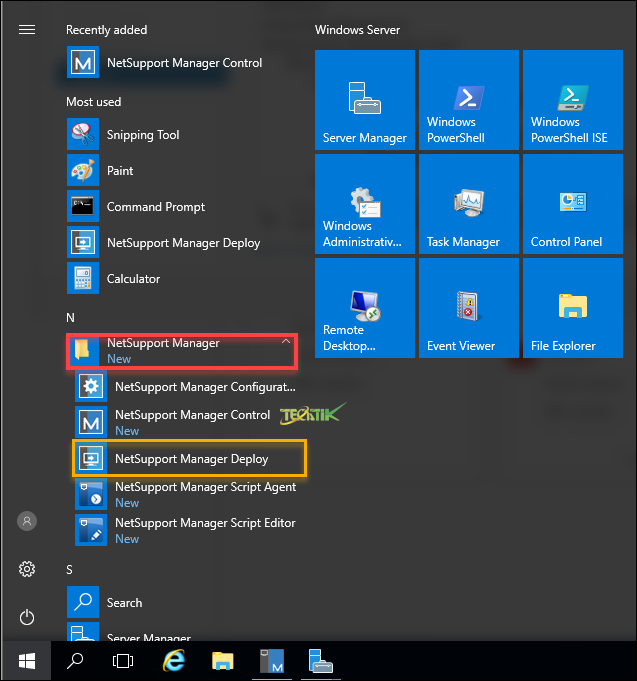
بعد از اجرای برنامه بر اساس حالت های شبکه Workgroup و Domain اقدام به جستجو کامپیوتر های شبکه می باشد که می توانید جستجو انجام شده را از قسمت برنامه Microsoft Windows Network مشاهده کنید.
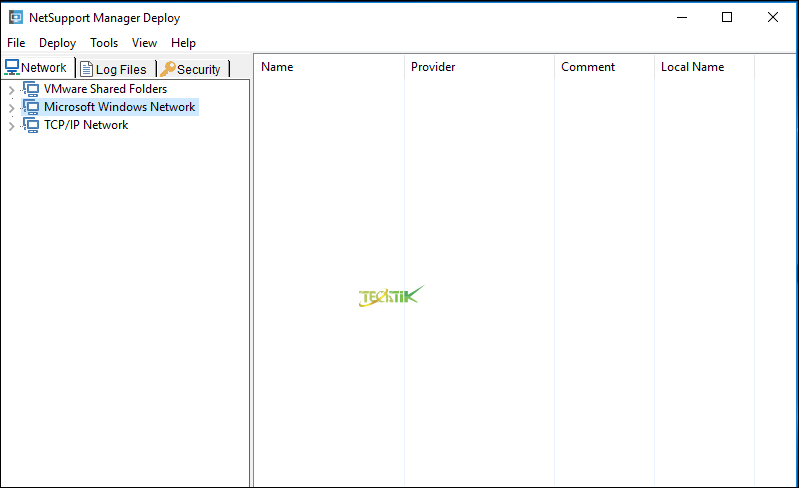
توجه داشته باشید اگر در این قسمت کلاینت ها را مشاهده نکردید کافیست از منو Tools گزینه Add IP Domain را انتخاب کنی تا به صورت دستی IP های مورد نظر خود را وارد کنید.

در پنجره باز شده رنج IP که مد نظر دارید نرم افزار NetSupport Manager را از راه دور نصب کنید را وارد کنید.
مثلا من قرار است برای ۱۰ تا از کامپیوتر های داخل شبکه این نرم افزار را نصب کنم کافیست رنج IP های مورد نظر خود را وارد کنم.
۱۹۲.۱۶۸.۱۰.۱ ۱۹۲.۱۶۸.۱۰.۱۰
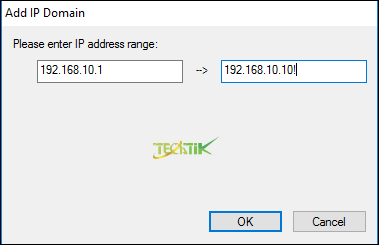
بعد از جستجو IP ها وارد قسمت TCP/IP Network شوید.
حالا هر کدام یک از IP هایی را که قصد دارید نرم افزار را بر روی آن نصب کنید کافیست کلیک راست کنید و از گزینه Deploy => NetSupport Manager Packet را انتخاب کنید.
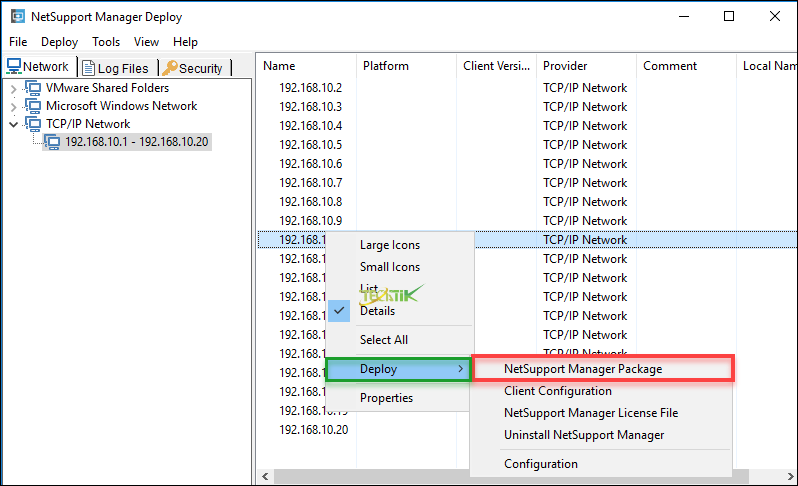
سپس در پنجره Deploy Summary گزینه Deploy را انتخاب کنید تا برنامه به صورت اتوماتیک بر روی کلاینت نصب شود.
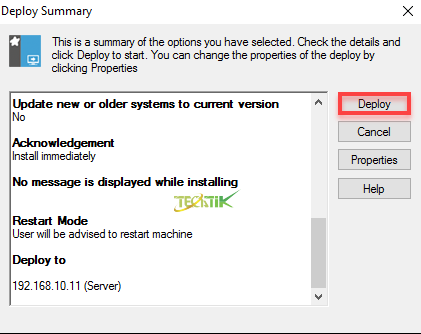
اگر بخواهید بعد از نصب برنامه بر روی کلاینت پیامی به کاربر نمایش داده شود می توانید با کلیک بر روی Properties سپس در پنجره باز شده وارد سربرگ Message شوید و پیغام وارد نظر خود را وارد کنید.
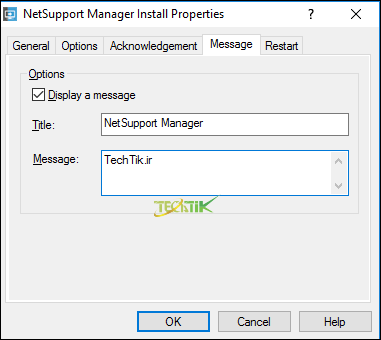


سلام من برای نصب نت ساپورت روی کلاینت از طریق شبکه این پیغام که عکسش را فرستادم میاد چکار کنم؟؟؟؟؟؟؟؟؟؟؟؟؟؟؟؟؟؟
سلام آیا میشه برنامه های دیگر رو هم با نت ساپورت از سرور روی کلاینت ها نصب کرد مثلا برنامه افیس یا فتوشاپ
سلام
خیر
شما باید با نرم افزار PDQ Deploy اینکارو انجام بدید یا نرم افزار های مشابه
باسلام و تشکر از مطلب آموزنده شما
۱. برروی کامپیوتر مدیر شبکه و کلاینتها که هر دو ویندوز ۱۰ هستند، کدام نسخه netsupport نصب میشود؟ آیا باید ورژن ۱۲ نصب بشه؟
۲. من برروی کامپیوترم ، نسخه ۱۲ نصبه و کلاینت نسخه ۱۲ هم برای کاربر نصب کرده ام (به روش ۳۰ روز آزمایشی و هردو ویندوز ۱۰ هستند) ، و تنظیمات security که شامل key هست را انجام داده ام. اما در قسمت browse وقتی اسکن میکنم، کلاینت مورد نظر را پیدا نمیکند. مشکل از کجا میتونه باشه؟ آیا ممکنه فایروال ویندوز یا کاسپرسکی مانع باشند؟!
بر روی کامپیوتر مدیر سیستم باید نسخه کامل رو نصب کنید، اما برای کلاینت ها باید فقط Agent نرم افزار را نصب کنید. برای نصب Agent هم می توانید به صورت دستی هم اینکار رو انجام دهید یعنی موقع نصب نرم افزار از شما شوال می کند که این کامپیوتر مدیر است یا client. بهتر است به این مقاله هم مطالعه کنید.اموزش Net Support School
اگر برای سازمانی می خواهید استفاده کنید پیشنهاد میکنم از نرم افزار Net Support Manager رو استفاده کنید که آموزش هم در سایت موجود است. آموزش Net support Manager
یوزر و پسورد دامین شبکه را وارد نمایید.
با سلام
من بعد از زدن deploy برای نصب netsupport client پنجره ای میاد و یوزر و پسورد میخاد چرا؟
Connect to network recource
لطفا راهنماییم بفرمایید
تشکر